エプソンのプリンタで、「思った色で印刷出来ない」場合のチェックポイント。
とりあえず以下をチェック
- インクが詰まっていないか?
→エプソンのFAQサイト - ドライバが正常にインストールされているか?
→エプソンのドライバダウンロードページ - プリンタ出力時の色補正は、適切に設定されているか?
→エプソンのFAQサイト
あからさまに縞模様が発生していたり、印刷面が汚れていたり、特定のインクだけが出ていないようなら、「1.」の「インク詰まり」や「カートリッジの不具合」を疑う。
「色かぶりしてしまう」場合や「色かぶりが勝手に補正される」場合は「2.」や「3.」でプリンタドライバやプリンタの出力設定を疑う。
今回の自分の症状
デジカメで「意図的に色かぶり状態にして撮影」して、それをプリントしてみたら、色かぶりがキレイに補正されてしまい、雰囲気が台無しになって困ってしまった。
そして、プリンタ側で勝手に色補正を行っている事は見当が付いても、ドコからプリンタの色補正の項目へアクセスすれば良いかが解らず、小一時間悩んでしまった。
対処方法
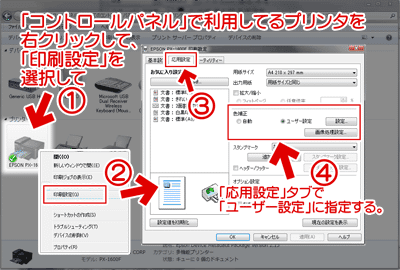
▲クリックで拡大
[コントロールパネル]>[デバイスとプリンタ]を開き、利用しているプリンタのアイコンを右クリック
[応用設定]タブ>[色補正]を、「自動」から「ユーザー設定」に変更して解消した。
メモ1
最近のプリンタは初期設定で「自動補正」が有効になってる。そしてその「自動補正」は、とんでもなく進化してる。デジカメの色かぶりなどが、全く気にならないレベルに補正される。
うーむ。随分昔から手動で色かぶりを補正するなんて事は必要なくなっていたのですねえ。またここ1年ほど同じプリンタを使おり、プリント前はわざわざ色補正を行って出力していたのですが、それら全ては無駄な作業だった事が判明。
結構ショックです。
メモ2
「ユーザー設定」には以下の4項目がある
手動設定
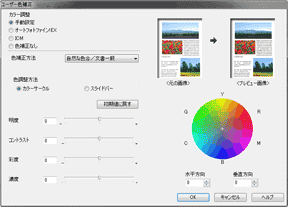
▲クリックで拡大
プリンタが古くなったり、互換インクを使ったら色合いが換わってしまった・・・などの場合は、このモードを利用して色補正を自分でがんばる。
オートファイン
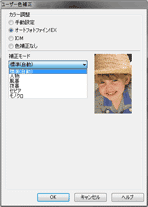
▲クリックで拡大
出力したい写真の色合いを「人物」「風景」「夜景」などから選択出来る。
「人物」を選択すると、人肌の色合いや発色がメッチャ良くなる。
ICM / 補正なし
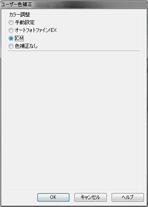
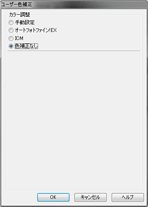
▲クリックで拡大
この二つは、ドライバから変更出来る項目はなし。
「ICM」は、マイクロソフト社の開発したカラーマネジメントシステム。こんな感じで補正を行う。
「色補正なし」は文字通り、色の補正を行わず出力を行う。